जंग स्टार्टअप पर क्रैश होता रहता है, या गेमप्ले के दौरान यह लगातार डेस्कटॉप पर बंद रहता है? आप अकेले नहीं हैं! कई खिलाड़ी इसकी रिपोर्ट कर रहे हैं. लेकिन घबराना नहीं। यह ठीक करने योग्य है. नीचे दिए गए समाधान आज़माएँ.
कैसे ठीक करें जंग दुर्घटनाग्रस्त मुद्दे?
आपको उन सभी को आज़माने की ज़रूरत नहीं है। बस सूची के माध्यम से अपना काम तब तक करते रहें जब तक आपको वह व्यक्ति न मिल जाए जो आपके लिए काम करता है।
- अपने ग्राफ़िक्स ड्राइवर को अपडेट करें
- एक व्यवस्थापक के रूप में स्टीम चलाएँ
- स्टीम बीटा से ऑप्ट आउट करें
- पृष्ठभूमि कार्यक्रम समाप्त करें
- गेम फ़ाइलों की अखंडता सत्यापित करें
- पावर विकल्प बदलें
- प्रक्रिया एफ़िनिटी सेटिंग बदलें
- जंग लॉन्च विकल्प सेट करें
- अपनी वर्चुअल मेमोरी समायोजित करें
- जंग पुनः स्थापित करें
सुनिश्चित करें कि आपका पीसी न्यूनतम सिस्टम आवश्यकताओं को पूरा करता है
चलाने के लिए न्यूनतम सिस्टम आवश्यकताओं को पूरा करना आवश्यक है जंग सुचारू रूप से, अन्यथा, आपको गेम में फ़्रीज़िंग, लैगिंग और क्रैशिंग जैसी समस्याओं का सामना करने की संभावना है। इसलिए, समस्या निवारण शुरू करने से पहले सुनिश्चित करें कि आपका कंप्यूटर न्यूनतम सिस्टम आवश्यकताओं को पूरा करता है .
यहाँ हैं जंग की न्यूनतम सिस्टम आवश्यकताएँ:
| आप: | विंडोज 7 64 बिट |
| प्रोसेसर: | Intel Core i7-3770 / AMD FX-9590 या बेहतर |
| ग्राफ़िक्स: | GTX 670 2GB/AMD R9 280 या बेहतर |
| याद: | 10 जीबी रैम |
| डायरेक्टएक्स: | संस्करण 11 |
| भंडारण: | 20 जीबी उपलब्ध स्थान |
समाधान 1: अपने ग्राफ़िक्स ड्राइवर को अपडेट करें
गेम क्रैश होने की समस्या का सबसे आम कारण गुम या पुराना ग्राफ़िक्स ड्राइवर है। यह देखने के लिए कि क्या यह आपके लिए समस्या है, अपने ड्राइवर को अपडेट करने का प्रयास करें।
आप इसे दो तरीकों से कर सकते हैं:
मैनुअल ड्राइवर अद्यतन - आप अपने ग्राफ़िक्स ड्राइवर को मैन्युअल रूप से जाकर अपडेट कर सकते हैं निर्माता की वेबसाइट आपके ग्राफ़िक्स उत्पाद के लिए, और नवीनतम सही ड्राइवर की खोज कर रहा हूँ। सुनिश्चित करें कि केवल वही ड्राइवर चुनें जो आपके विंडोज़ संस्करण के अनुकूल हो।
स्वचालित ड्राइवर अद्यतन - यदि आपके पास अपने ग्राफिक्स ड्राइवर को मैन्युअल रूप से अपडेट करने के लिए समय, धैर्य या कंप्यूटर कौशल नहीं है, तो आप इसे स्वचालित रूप से कर सकते हैं ड्राइवर आसान .
ड्राइवर इज़ी स्वचालित रूप से आपके सिस्टम को पहचान लेगा और आपके ग्राफिक्स उत्पाद और आपके विंडोज संस्करण के लिए सही ड्राइवर ढूंढ लेगा, और यह उन्हें सही ढंग से डाउनलोड और इंस्टॉल करेगा:
1) डाउनलोड करना और ड्राइवर इज़ी इंस्टॉल करें।
2) ड्राइवर इज़ी चलाएँ और क्लिक करें अब स्कैन करें बटन। ड्राइवर ईज़ी आपके कंप्यूटर को स्कैन करेगा और किसी भी समस्या वाले ड्राइवर का पता लगाएगा।
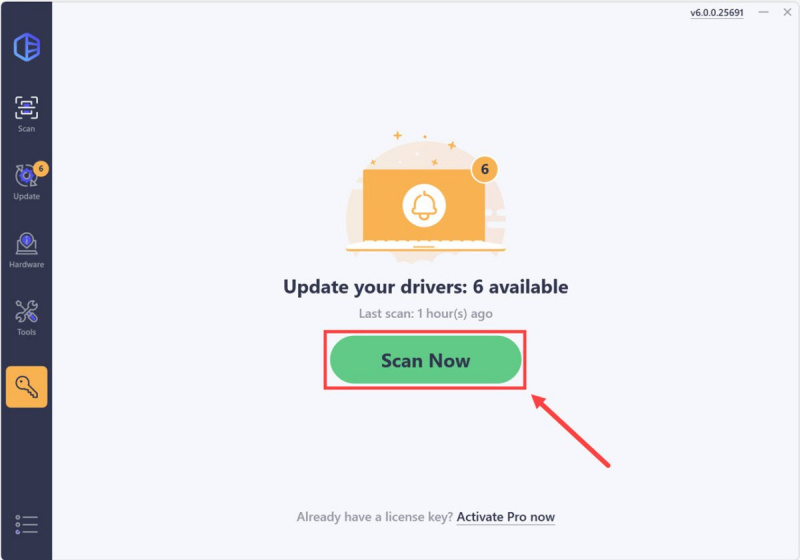
3) क्लिक करें सक्रिय एवं अद्यतन बटन उस ड्राइवर के सही संस्करण को स्वचालित रूप से अपडेट करने के लिए ग्राफ़िक्स ड्राइवर के बगल में। या क्लिक करें सभी अद्यतन करें आपके सिस्टम पर गुम या पुराने हो चुके सभी ड्राइवरों का सही संस्करण स्वचालित रूप से डाउनलोड और इंस्टॉल करने के लिए।
(इसके लिए आवश्यक है प्रो संस्करण जो पूर्ण समर्थन और 30 दिन की मनी बैक गारंटी के साथ आता है। या आप 7-दिवसीय निःशुल्क परीक्षण संस्करण सक्रिय कर सकते हैं। परीक्षण संस्करण के साथ, आपके पास पहुंच होगी सभी सुविधाएं प्रो संस्करण जैसे हाई-स्पीड डाउनलोड और वन-क्लिक इंस्टॉल। आपका 7-दिवसीय परीक्षण समाप्त होने से पहले आपसे शुल्क नहीं लिया जाएगा और आप परीक्षण अवधि के दौरान किसी भी समय आसानी से रद्द कर सकते हैं।)
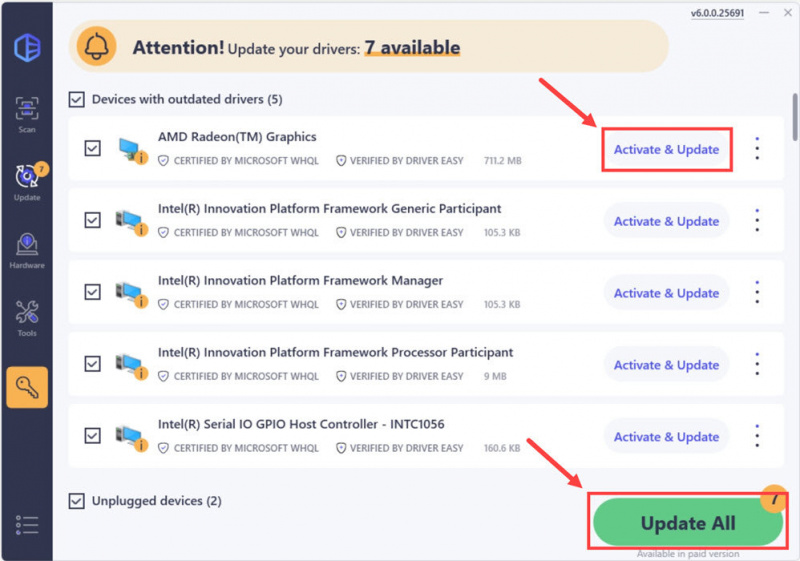
यदि आपको सहायता की आवश्यकता हो तो कृपया संपर्क करें ड्राइवर इज़ी की सहायता टीम पर support@drivereasy.com .
4) अपडेट पूरा होने के बाद अपने पीसी और रस्ट को रीस्टार्ट करें।
यदि रस्ट क्रैशिंग की समस्या बनी रहती है, तो नीचे दिए गए समाधान के साथ आगे बढ़ें।
समाधान 2: स्टीम को व्यवस्थापक के रूप में चलाएँ
जंग कभी-कभी सामान्य उपयोगकर्ता मोड के तहत आपके पीसी पर महत्वपूर्ण गेम फ़ाइलों तक पहुंचने में सक्षम नहीं हो सकता है। इससे गेमप्ले के दौरान क्रैश हो सकता है.
इसे ठीक करने के लिए, गेम को व्यवस्थापक के रूप में चलाने का प्रयास करें।
1) यदि आप अभी स्टीम चला रहे हैं, तो राइट-क्लिक करें स्टीम आइकन टास्कबार पर और चयन करें बाहर निकलना .
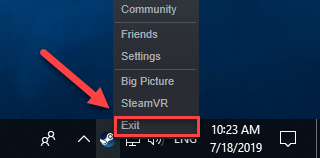
2) राइट-क्लिक करें स्टीम आइकन और चुनें गुण .
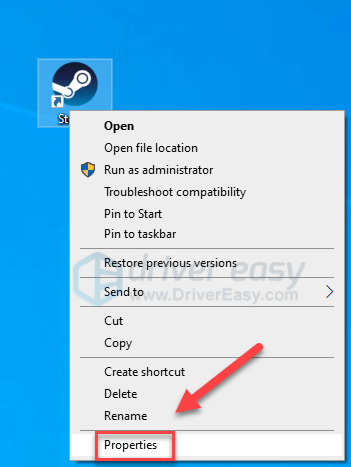
2) क्लिक करें अनुकूलता टैब और बगल में स्थित बॉक्स को चेक करें इस प्रोग्राम को व्यवस्थापक के रूप में चलाएँ .
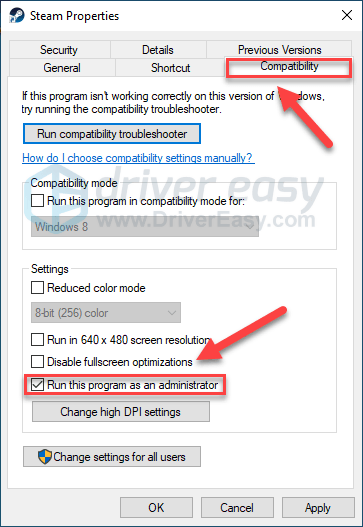
3) क्लिक आवेदन करना , तब ठीक है .
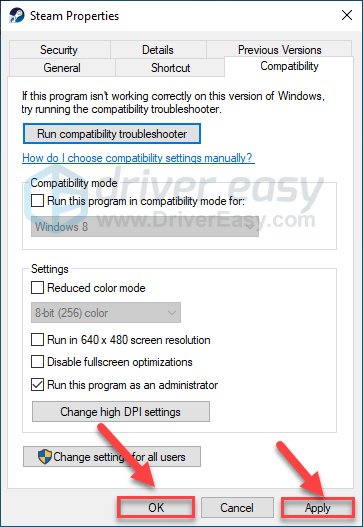
4) पुन: लॉन्च जंग अपनी समस्या का परीक्षण करने के लिए स्टीम से।
यदि यह काम नहीं करता है और रस्ट अभी भी क्रैश हो जाता है, तो नीचे दिए गए समाधान का प्रयास करें।
समाधान 3: स्टीम बीटा से ऑप्ट आउट करें
कुछ के लिए, रस्ट क्रैशिंग त्रुटि तब होती है जब वे स्टीम बीटा चला रहे होते हैं। यदि आपके साथ ऐसा है, तो स्टीम बीटा से बाहर निकलने के लिए नीचे दिए गए निर्देशों का पालन करें:
1) दौड़ना भाप
2) क्लिक भाप , तब सेटिंग्स .
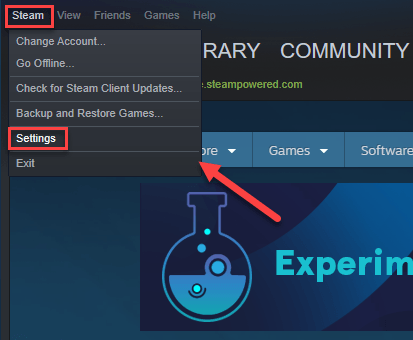
3) क्लिक करें बदलें बटन .
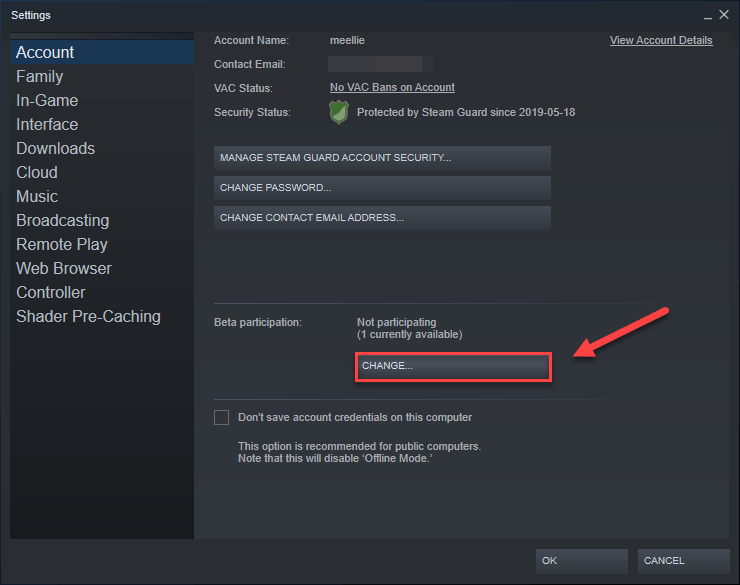
4) के आगे सूची बॉक्स पर क्लिक करें बीटा भागीदारी . फिर, चयन करें कोई नहीं - सभी बीटा प्रोग्राम से ऑप्ट आउट करें और क्लिक करें ठीक है .
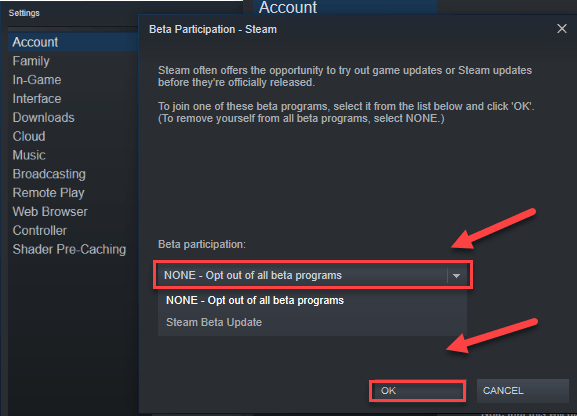
5) स्टीम को पुनः लॉन्च करें और जंग .
यदि जंग क्रैश होने की समस्या अभी भी मौजूद है, नीचे दिए गए अगले समाधान पर जाएँ।
समाधान 4: पृष्ठभूमि प्रोग्राम समाप्त करें
आपके कंप्यूटर पर चल रहे कुछ प्रोग्राम (विशेषकर ओवरले प्रोग्राम) के साथ विरोध हो सकता है जंग या स्टीम, जिसके परिणामस्वरूप गेमिंग के दौरान त्रुटियाँ होती हैं।
इसलिए, आपको गेम खेलते समय अनावश्यक एप्लिकेशन को बंद कर देना चाहिए। यहां है कि इसे कैसे करना है:
यदि आप विंडोज 7 पर हैं...
1) अपने टास्कबार पर राइट-क्लिक करें और चुनें कार्य प्रबंधक प्रारंभ करें .
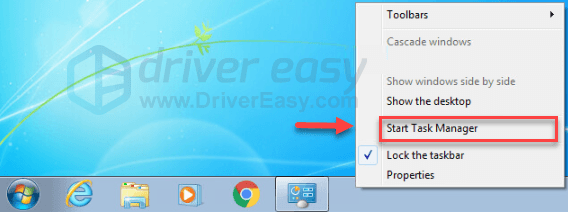
2) क्लिक करें प्रक्रियाओं टैब. फिर, अपना वर्तमान जांचें सीपीयू और मेमोरी उपयोग यह देखने के लिए कि कौन सी प्रक्रियाएँ आपके संसाधनों का सबसे अधिक उपभोग कर रही हैं।
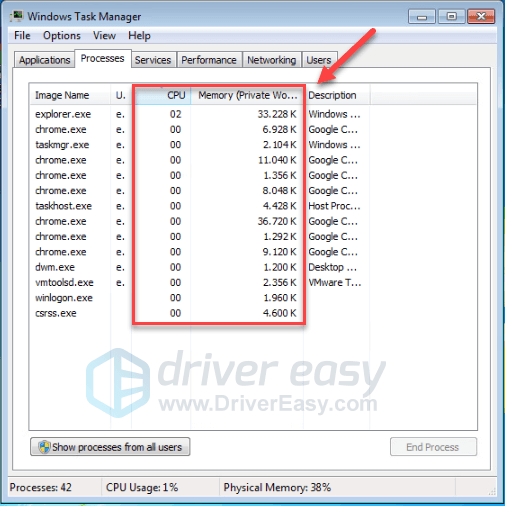
3) संसाधन-खपत प्रक्रिया पर राइट-क्लिक करें और चयन करें अंतिम प्रक्रिया वृक्ष .
ऐसा कोई भी कार्यक्रम बंद न करें जिससे आप परिचित न हों। यह आपके कंप्यूटर के कामकाज के लिए महत्वपूर्ण हो सकता है।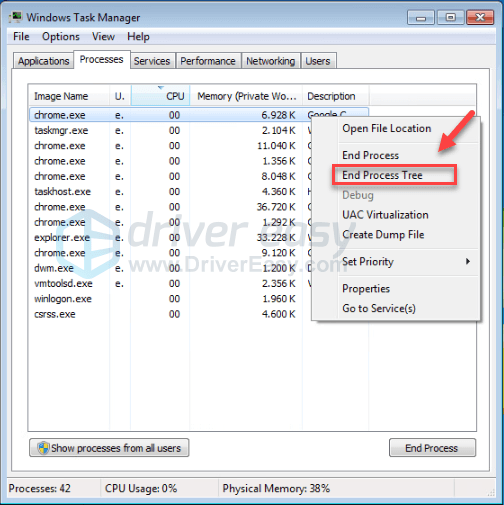
यह देखने के लिए कि क्या इससे आपकी समस्या हल हो गई है, अपने गेम को पुनः लॉन्च करने का प्रयास करें। यदि इससे मदद नहीं मिली, तो प्रयास करें ठीक करें 5 .
यदि आप विंडोज़ 8 या 10 पर हैं...
1) अपने टास्कबार पर राइट-क्लिक करें और चुनें कार्य प्रबंधक .

2) अपना वर्तमान जांचें सीपीयू और मेमोरी उपयोग यह देखने के लिए कि कौन सी प्रक्रियाएँ आपके संसाधनों का सबसे अधिक उपभोग कर रही हैं।
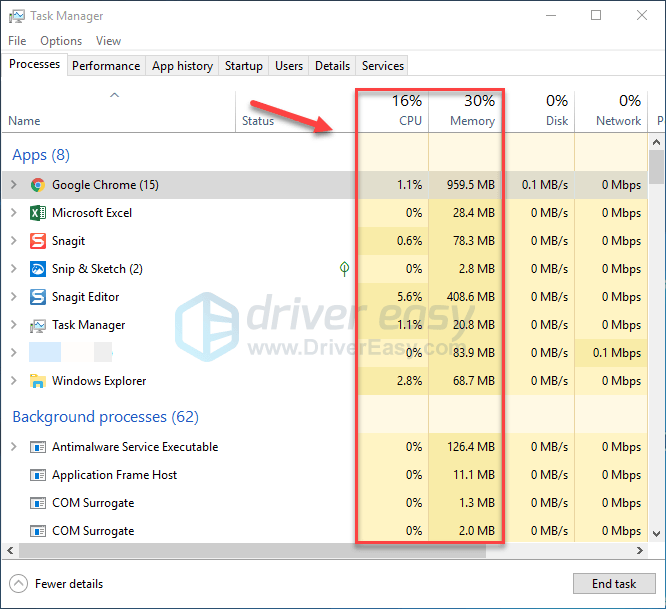
3) संसाधन-खपत प्रक्रिया पर राइट-क्लिक करें और चयन करें कार्य का अंत करें .
ऐसा कोई भी कार्यक्रम बंद न करें जिससे आप परिचित न हों। यह आपके कंप्यूटर के कामकाज के लिए महत्वपूर्ण हो सकता है।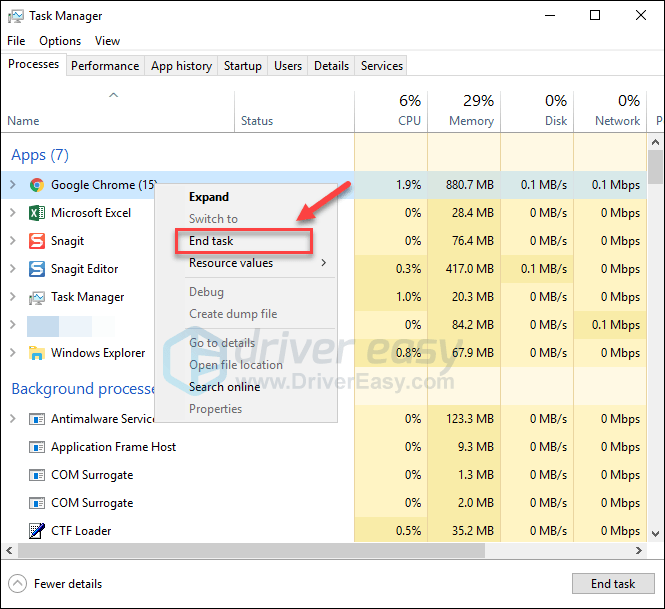
4) पुनः लॉन्च करें जंग यह देखने के लिए कि क्या यह अब ठीक से चलता है।
यदि आप रस्ट खेलते समय अभी भी क्रैश का सामना करते हैं, तो आगे पढ़ें और अगला समाधान आज़माएँ।
फिक्स 5: गेम फ़ाइलों की अखंडता सत्यापित करें
रस्ट को सही ढंग से चलाने के लिए, आपको यह सुनिश्चित करना होगा कि कोई भी महत्वपूर्ण गेम फ़ाइलें क्षतिग्रस्त या गायब न हों। आप स्टीम से रस्ट फ़ाइलों की अखंडता को सत्यापित कर सकते हैं। (स्टीम यदि किसी दूषित फाइल का पता लगाता है तो स्वचालित रूप से उसे ठीक कर देगा।)
1) अपने कंप्यूटर को पुनरारंभ करें और स्टीम लॉन्च करें।
2) अपनी लाइब्रेरी में गेम पर राइट-क्लिक करें। ड्रॉप डाउन मेनू से, चुनें गुण .
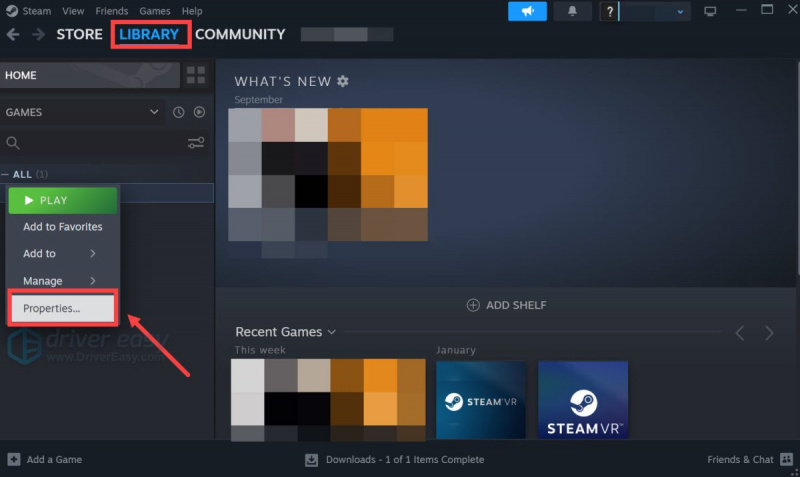
3) का चयन करें स्थापित फ़ाइलें टैब और क्लिक करें गेम फ़ाइलों की अखंडता सत्यापित करें बटन।
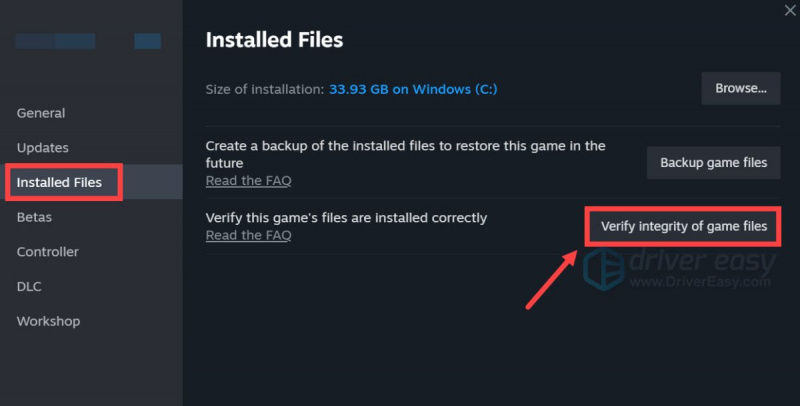
स्टीम गेम की फ़ाइलों को सत्यापित करेगा - इस प्रक्रिया में कई मिनट लग सकते हैं।
फिक्स 6: पावर विकल्प बदलें
सभी कंप्यूटरों पर पावर प्लान डिफ़ॉल्ट रूप से संतुलित पर सेट होता है। इसलिए आपका कंप्यूटर कभी-कभी ऊर्जा बचाने के लिए स्वचालित रूप से धीमा हो सकता है, जिसके कारण यह हो सकता है जंग दुर्घटना के लिए। इस स्थिति में, पावर प्लान को बदलने का प्रयास करें उच्च प्रदर्शन ई. यहां कैसे:
1) अपने कीबोर्ड पर, दबाएँ विंडोज़ लोगो कुंजी और आर उसी समय रन डायलॉग खोलें।
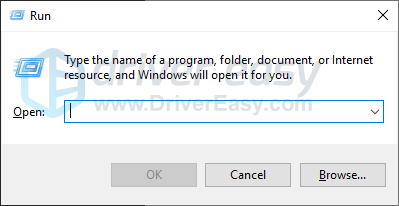
2) प्रकार Powercfg.cpl पर बॉक्स में डालें और दबाएँ प्रवेश करना .
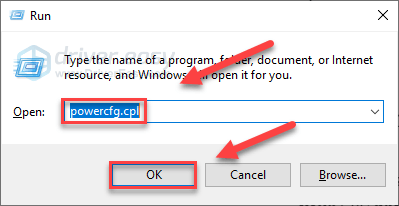
3) का चयन करें उच्च प्रदर्शन विकल्प।
इससे आपके कंप्यूटर की गति तेज़ हो सकती है, लेकिन इससे आपका कंप्यूटर अधिक गर्मी उत्पन्न करेगा।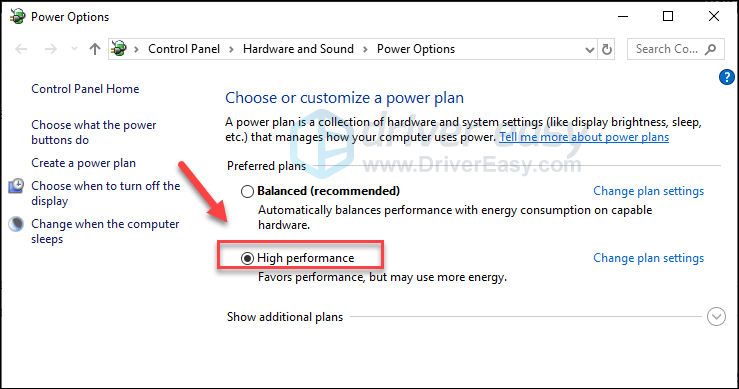
4) अपने कंप्यूटर और अपने गेम को पुनरारंभ करें.
उम्मीद है, अब आप रस्ट खेल सकते हैं! यदि आपकी समस्या अभी भी मौजूद है, तो नीचे दिए गए समाधान की जाँच करें।
फिक्स 7: गेम के लिए प्रक्रिया एफ़िनिटी सेट करें
जंग जब यह आपके सीपीयू की पूरी क्षमता का ठीक से उपयोग नहीं करता है तो इसके क्रैश होने की संभावना होती है। दे देना जंग अपने सीपीयू और प्रोसेसर की पूरी शक्ति के लिए, नीचे दिए गए निर्देशों का पालन करें:
1) शुरू करना जंग .
2) अपने कीबोर्ड पर, दबाएँ विंडोज़ लोगो न्यूनतम करने की कुंजी जंग और अपने डेस्कटॉप पर स्विच करें.
3) अपने कीबोर्ड पर, दबाएँ Ctrl, Shift और Esc कुंजी उसी समय टास्क मैनेजर चलाने के लिए।
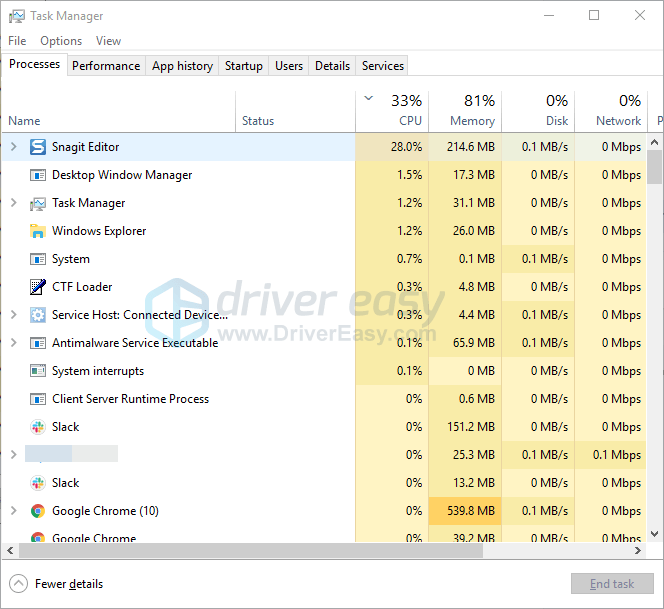
4) क्लिक करें विवरण टैब .
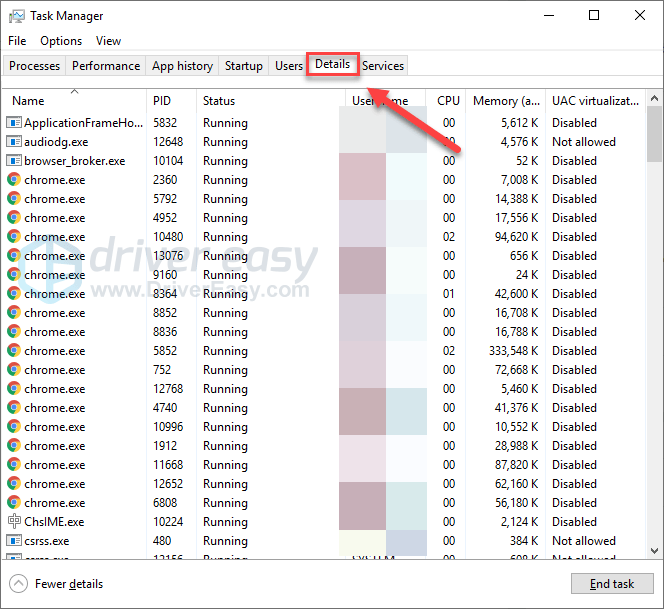
5) दाएँ क्लिक करें जंग और चुनें एफ़िनिटी सेट करें .
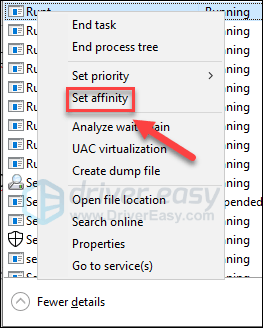
6) सभी उपलब्ध बक्सों को जांचें और ठीक पर क्लिक करें।
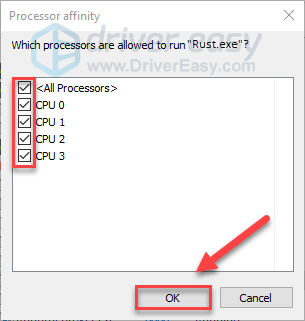
7) यह देखने के लिए कि क्या यह आपके लिए काम कर रहा है, अपना गेम पुनः लॉन्च करें
यदि जंग क्रैश होने की समस्या अभी भी होती है, चिंता न करें, नीचे दिए गए समाधान का प्रयास करें।
समाधान 8: जंग लॉन्च विकल्प सेट करें
रस्ट के लिए अनुचित आंतरिक सेटिंग्स भी गेम क्रैश समस्याओं का कारण बन सकती हैं। अगर जंग बिना किसी कारण के लगातार क्रैश हो जाता है, नीचे दिए गए लॉन्च विकल्प को आज़माएँ:
1) स्टीम चलाएँ.
2) अपनी लाइब्रेरी में गेम पर राइट-क्लिक करें। ड्रॉप डाउन मेनू से, चुनें गुण .
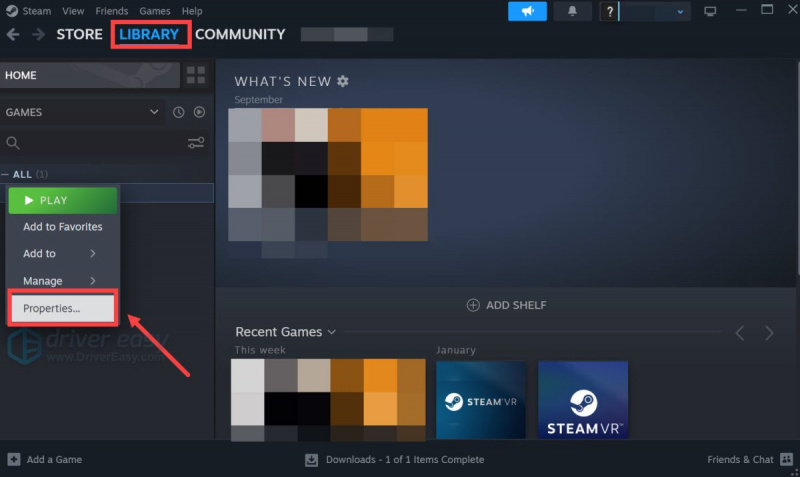
3) बाएं पैनल से सामान्य टैब चुनें. लॉन्च विकल्प के अंतर्गत, निम्न कमांड लाइन टाइप करें:
-high -maxMem=X -malloc=system -force-feature-level-11-0 -cpuCount=X -exThreads=X -force-d3d11-no-singlethreaded 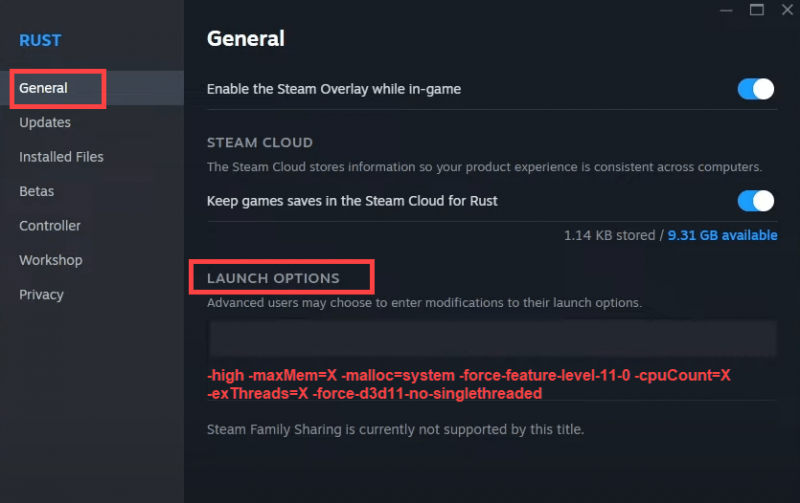
परिवर्तन लागू करने के बाद, विंडो बंद करें और अपने गेमप्ले का परीक्षण करें।
यदि यह आपके लिए काम नहीं आया, कृपया लॉन्च विकल्प बॉक्स को फिर से खोलें और लॉन्च विकल्प साफ़ करें। फिर, नीचे अगला सुधार आज़माएँ।
समाधान 9: अपनी वर्चुअल मेमोरी को समायोजित करें
वर्चुअल मेमोरी मूल रूप से आपके कंप्यूटर की भौतिक मेमोरी का एक विस्तार है। यह रैम और आपकी हार्ड ड्राइव के एक हिस्से का संयोजन है। यदि कोई गहन कार्य करते समय आपके कंप्यूटर की रैम खत्म हो जाती है, तो विंडोज़ अस्थायी फ़ाइल भंडारण के लिए वर्चुअल मेमोरी में डुबकी लगाएगा।
जंग यदि आपकी वर्चुअल मेमोरी का आकार अस्थायी फ़ाइलों को सहेजने के लिए पर्याप्त बड़ा नहीं है, तो क्रैश होने की संभावना है। अपनी वर्चुअल मेमोरी के आकार को समायोजित करने के लिए नीचे दिए गए निर्देशों का पालन करें और देखें कि क्या यह आपकी समस्या का कारण बन रहा है:
1) अपने कीबोर्ड पर, दबाएँ विंडोज़ लोगो कुंजी और प्रकार उन्नत प्रणाली विन्यास।
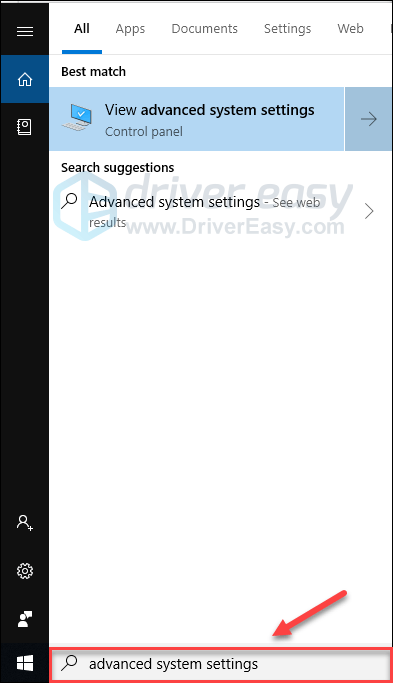
2) क्लिक उन्नत सिस्टम सेटिंग्स देखें.
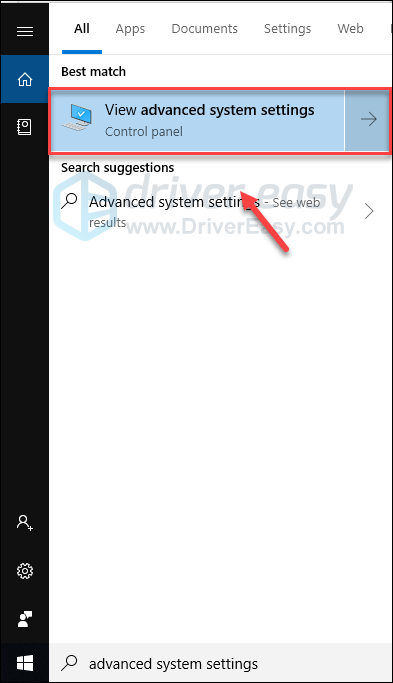
3) क्लिक सेटिंग्स .
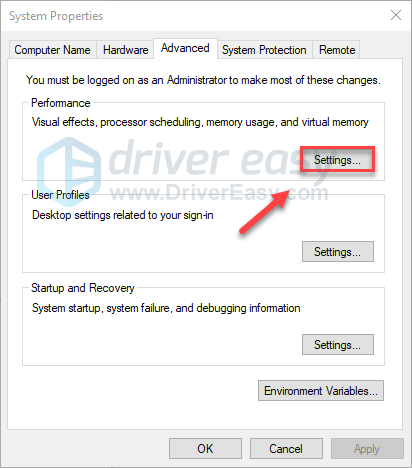
4) क्लिक करें विकसित टैब, और फिर क्लिक करें परिवर्तन .
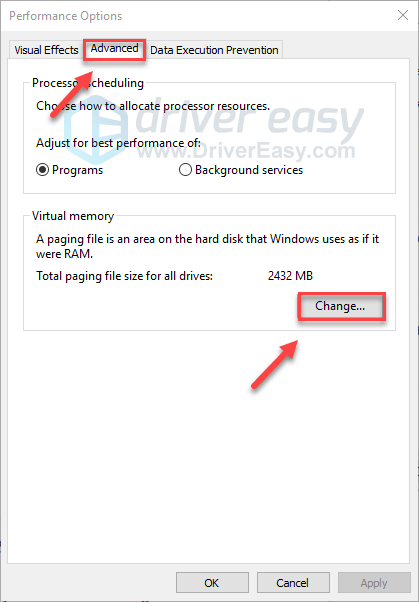
5) के आगे वाले बॉक्स को अनचेक करें सभी ड्राइव के लिए पेजिंग फ़ाइल आकार को स्वचालित रूप से प्रबंधित करें .
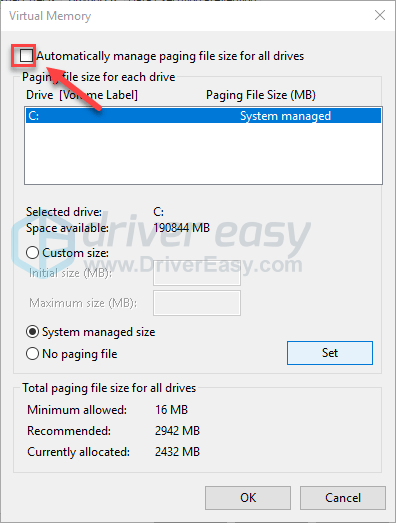
6) अपना क्लिक करें सी ड्राइव .

7) के आगे वाले विकल्प बटन पर क्लिक करें प्रचलन आकार , और फिर टाइप करें 4096 बगल वाले टेक्स्ट बॉक्स में प्रारंभिक आकार (एमबी) और अधिकतम आकार (एमबी) .
Microsoft अनुशंसा करता है कि आप अपनी वर्चुअल मेमोरी को अपनी भौतिक मेमोरी (RAM) के आकार का तीन गुना या 4 GB (4096M), जो भी बड़ा हो, सेट करें।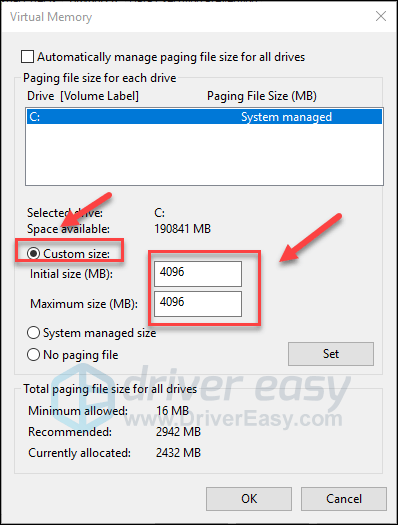
8) क्लिक तय करना , और फिर क्लिक करें ठीक है .
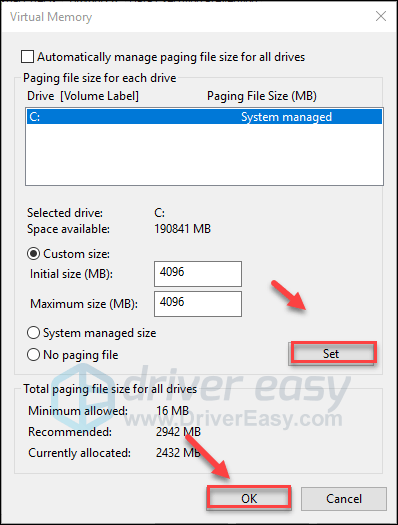
9) अपने कंप्यूटर को पुनः आरंभ करें और जंग खायें।
अब आपको बिना किसी क्रैश के गेम चलाने में सक्षम होना चाहिए। यदि नहीं, तो नीचे दिए गए समाधान की जाँच करें।
फिक्स 10: जंग को पुनः स्थापित करें
यदि उपरोक्त में से कोई भी सुधार आपके लिए काम नहीं करता है, तो रस्ट को पुनः इंस्टॉल करना गेम क्रैश त्रुटि का समाधान होने की बहुत अधिक संभावना है। यहां है कि इसे कैसे करना है:
1) स्टीम चलाएँ.
2) क्लिक पुस्तकालय .
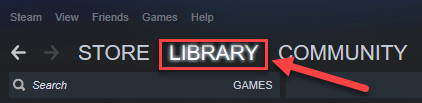
3) दाएँ क्लिक करें जंग और चुनें अनइंस्टॉल करें.
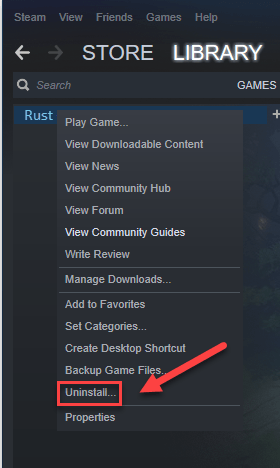
4) क्लिक मिटाना .
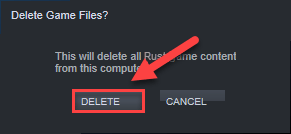
5) राइट-क्लिक करें स्टीम आइकन टास्कबार पर, फिर चयन करें बाहर निकलना .
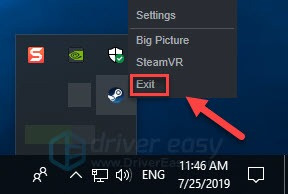
6) अपने कीबोर्ड पर, दबाएँ विंडोज़ लोगो कुंजी और और एक ही समय पर।
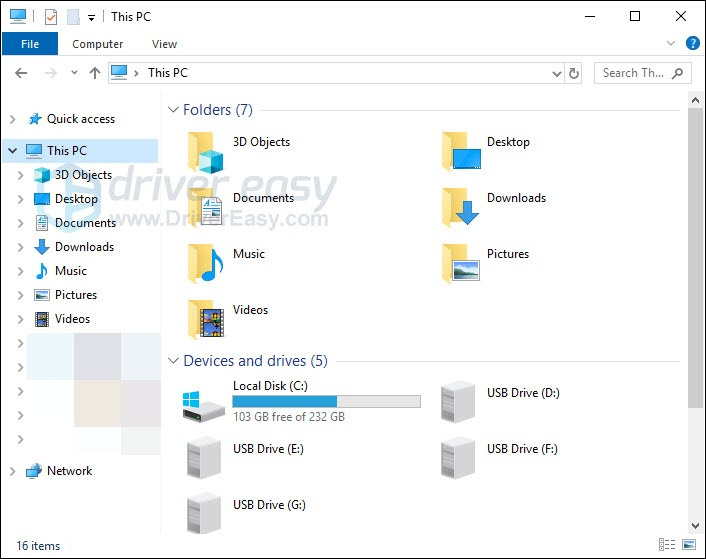
7) पेस्ट करें C:\प्रोग्राम फ़ाइलें (x86)\Steam\steamapps\common एड्रेस बार पर, फिर दबाएँ कुंजी दर्ज करें आपके कीबोर्ड पर.
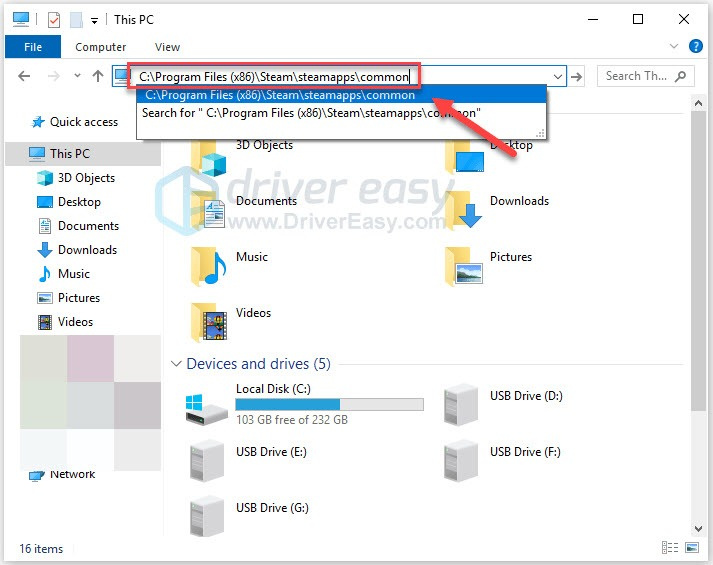
8) उजागर करें जंग लगा फ़ोल्डर , और फिर दबाएँ की फ़ोल्डर को हटाने के लिए अपने कीबोर्ड पर कुंजी दबाएं।
9) डाउनलोड और पुनः इंस्टॉल करने के लिए स्टीम को पुनः लॉन्च करें जंग .
उम्मीद है, इस लेख से आपकी समस्या का समाधान करने में मदद मिली होगी! यदि आपका कोई प्रश्न या सुझाव है, तो कृपया बेझिझक नीचे टिप्पणी छोड़ें।






